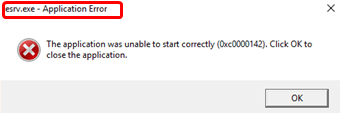
0xc0000142 Klaida yra viena iš dažniausiai pasitaikančių „Windows 10“ klaidų, ypač „Windows 10 Creators Update“.
Labiausiai erzina tai, kad atrodo, kad tai įstrigo jums. Negalėjote nieko padaryti, kad šis pranešimas nebeliktų. Net jei jie jį uždarytų, jis greitai vėl atsiras. Nesijaudinkite, jūs ne vieni, ir mes radome sprendimus, kaip išspręsti problemą.
Išbandykite šiuos pataisymus:
Yra 4 pataisymai, kurie padėjo daugeliui vartotojų išspręsti savo problemas. Jūs neprivalote jų visų išbandyti; tiesiog eikite sąraše žemyn, kol rasite tai, kas jums tinka.
- Pašalinkite nesuderinamas programas
- Atnaujinkite savo tvarkykles
- Taisyti sistemos failus
- Iš naujo nustatykite arba iš naujo įdiekite „Windows“.
1 pataisymas: pašalinkite nesuderinamas programas
esrv.exe failas priklauso Sony Cooperation, tačiau ši problema nesusijusi su Sony. Vietoj to, tai labai susiję su „Intel Driver Update Utility“. Taigi, pirmasis pasiūlymas yra pašalinti jį iš savo sistemos.
1) Klaviatūroje paspauskite „Windows“ logotipo klavišas ir R Tuo pačiu metu. Tipas prietaisų skydelis paieškos laukelyje ir paspauskite Įeikite .
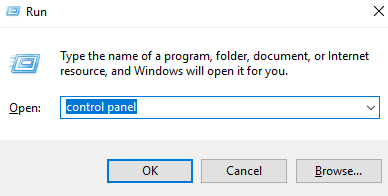
2) Žiūrėti pagal Kategorija , tada pasirinkite Pašalinkite programą kategorijoje Programos.
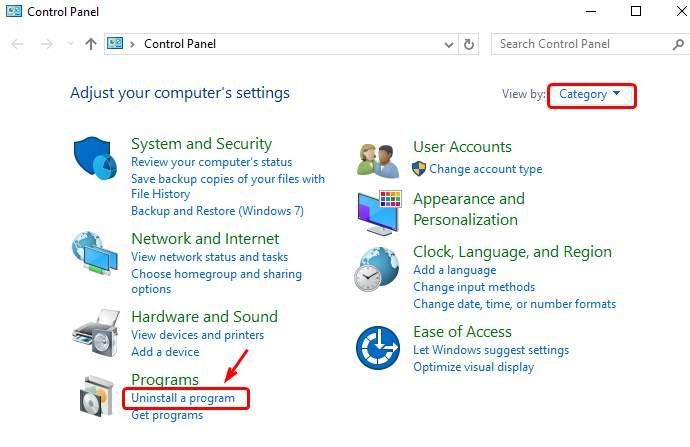
3) Pasirinkite „Intel“ tvarkyklės naujinimo programa iš sąrašo ir spustelėkite Pašalinkite mygtuką.
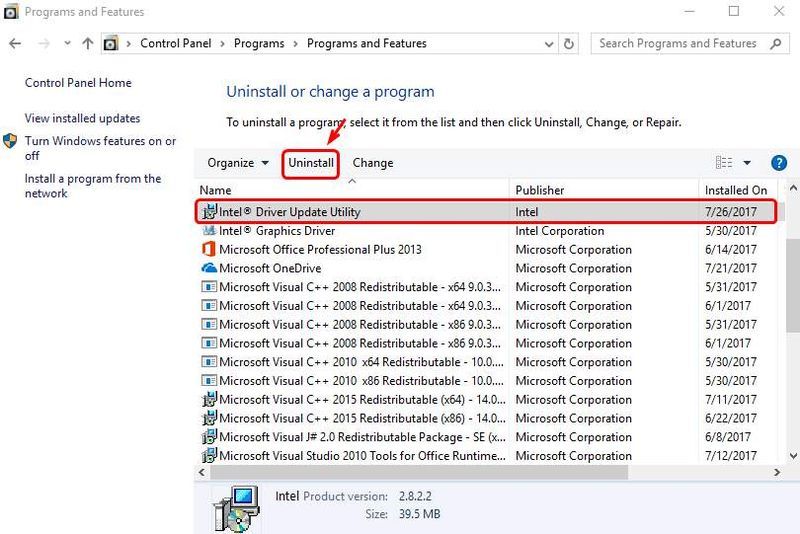
4) Spustelėkite Pašalinkite tęsti.
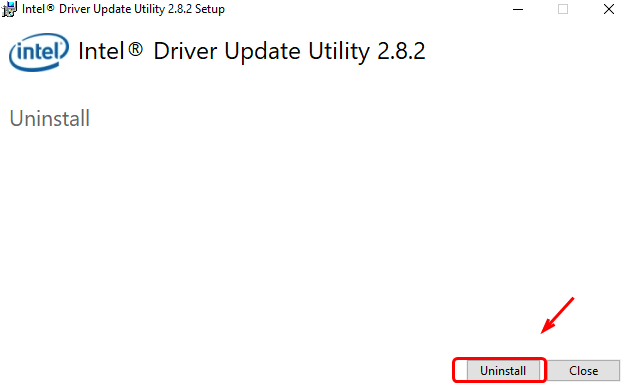
Tada palaukite, kol bus baigtas pašalinimas.
5) Iš naujo paleiskite kompiuterį. Dabar problemos turėtų išnykti.
2 pataisymas: atnaujinkite tvarkykles
Labai svarbu, kad įrenginių tvarkyklės būtų atnaujintos. „Windows 10“ ne visada pateikia naujausią versiją. Tačiau su pasenusiomis arba netinkamomis tvarkyklėmis galite susidurti 0xc0000142 Klaida .
Yra du būdai, kaip atnaujinti tvarkyklę: rankiniu būdu ir automatiškai.
1 variantas – rankiniu būdu – Norint atnaujinti tvarkykles tokiu būdu, prireiks tam tikrų kompiuterinių įgūdžių ir kantrybės, nes internete reikia rasti tiksliai tinkamą tvarkyklę, ją atsisiųsti ir žingsnis po žingsnio įdiegti.
ARBA
2 parinktis – automatiškai (rekomenduojama) – Tai greičiausias ir lengviausias pasirinkimas. Visa tai atliekama vos keliais pelės paspaudimais – paprasta, net jei esate kompiuterių naujokas.
1 variantas – Atsisiųskite ir įdiekite tvarkyklę rankiniu būdu
Grafikos tvarkykles galite atsisiųsti iš oficialios gamintojo svetainės. Ieškokite turimo modelio ir raskite tinkamą tvarkyklę, atitinkančią jūsų operacinę sistemą. Tada atsisiųskite tvarkyklę rankiniu būdu.
2 parinktis – automatiškai atnaujinti tvarkykles
Jei neturite laiko ar kantrybės atnaujinti grafikos tvarkykles rankiniu būdu, galite tai padaryti automatiškai Vairuotojas lengvas .
Driver Easy automatiškai atpažins jūsų sistemą ir suras jai tinkamas tvarkykles. Jums nereikia tiksliai žinoti, kokia sistema veikia jūsų kompiuteryje, jums nereikia rizikuoti atsisiųsti ir įdiegti netinkamą tvarkyklę ir nereikia jaudintis, kad diegdami padarysite klaidą.
Galite automatiškai atnaujinti tvarkykles naudodami bet kurį iš LAISVAS arba Dėl Driver Easy versija. Tačiau naudojant „Pro“ versiją, užtenka tik 2 paspaudimų (ir jūs gausite visą palaikymą ir a 30 dienų pinigų grąžinimo garantija ):
- Paleiskite Driver Easy ir spustelėkite Skenuoti dabar mygtuką. Tada „Driver Easy“ nuskaitys jūsų kompiuterį ir aptiks visas problemines tvarkykles.

- Spustelėkite Atnaujinti mygtuką, esantį šalia pažymėtos tvarkyklės, kad automatiškai atsisiųstumėte tinkamą tos tvarkyklės versiją, tada galėsite ją įdiegti rankiniu būdu (tai galite padaryti naudodami NEMOKAMĄ versiją).
Arba spustelėkite Atnaujinti viską kad automatiškai atsisiųstumėte ir įdiegtumėte tinkamą versiją visi tvarkyklės, kurių jūsų sistemoje trūksta arba kurios pasenusios. (Tam reikia Pro versija su visapusiška pagalba ir 30 dienų pinigų grąžinimo garantija. Kai spustelėsite Atnaujinti viską, būsite paraginti naujovinti.)
 Pastaba : Jei naudojant Driver Easy kyla problemų, susisiekite su mūsų palaikymo komanda adresu .
Pastaba : Jei naudojant Driver Easy kyla problemų, susisiekite su mūsų palaikymo komanda adresu . - 1 parinktis – automatiškai (rekomenduojama)
Naudodami taisymo įrankį patikrinkite įvairias kompiuterio sritis, kad nustatytumėte įprastų „Windows“ problemų priežastį. Jis išspręs problemas, susijusias su sistemos klaidomis, svarbiais sistemos failais ir ras jums tinkamą pataisą. - 2 variantas – rankiniu būdu
Sistemos failų tikrintuvas yra integruotas įrankis, skirtas patikrinti, ar nėra sugadintų, pažeistų sistemos failų ir atkurti juos, jei tokių yra. Tačiau šis įrankis gali diagnozuoti tik pagrindinius sistemos failus ir nesusitvarkys su sugadintais DLL, „Windows“ registro raktais ir kt. - Programos klaidos
Būtinai pridėkite šio straipsnio URL, jei reikia, kad gautumėte tikslesnius ir veiksmingesnius nurodymus.
3 pataisymas: pataisykite sistemos failus
The 0xc0000142 Klaida mėlyno mirties ekrano klaida gali būti susijusi su sistemos failais. Kai sistemos failai buvo sugadinti arba sugadinti, gali atsirasti mėlyno ekrano problema.
Yra 2 būdai tai išspręsti. Štai kaip:
1 parinktis – automatiškai (rekomenduojama)
Reimage (paprastai žinoma kaip Reimage Repair) yra kompiuterių taisymo programinė įranga, kuri gali diagnozuoti jūsų kompiuterio problemas ir nedelsiant jas išspręsti.
Jis pritaikytas konkrečiai jūsų sistemai ir veikia privačiai bei automatiškai. Pirmiausia jis patikrins su aparatine įranga susijusias problemas, kad nustatytų problemas, o paskui – saugos problemas (kurias palaiko „Avira Antivirus“), o galiausiai aptiks programas, kurios stringa, trūksta sistemos failų. Kai baigsite, jis ras jūsų konkrečios problemos sprendimą.
Reimage yra patikimas taisymo įrankis ir jis nepadarys jokios žalos jūsų kompiuteriui. Geriausia tai, kad jums nereikės jaudintis dėl programų ir asmeninių duomenų praradimo. Skaityti Trustpilot atsiliepimai .vienas) parsisiųsti ir įdiekite Reimage.
2) Atidarykite Reimage ir paleiskite nemokamą nuskaitymą. Tai gali užtrukti kelias minutes.

3) Pamatysite savo kompiuteryje aptiktų problemų santrauką. Spustelėkite PRADĖKITE REMONTI ir visos problemos bus išspręstos automatiškai. (Turėsite įsigyti pilną versiją. Jai suteikiama 60 dienų pinigų grąžinimo garantija, kad galėtumėte bet kada grąžinti pinigus, jei Reimage neišspręs jūsų problemos).
 Pastaba: „Reimage“ teikiama visą parą veikianti techninė pagalba. Jei jums reikia pagalbos naudojant Reimage, spustelėkite klaustuką viršutiniame dešiniajame programinės įrangos kampe arba naudokite vieną iš šių būdų:
Pastaba: „Reimage“ teikiama visą parą veikianti techninė pagalba. Jei jums reikia pagalbos naudojant Reimage, spustelėkite klaustuką viršutiniame dešiniajame programinės įrangos kampe arba naudokite vieną iš šių būdų: Pokalbis: https://tinyurl.com/y7udnog2
Telefonas: 1-408-877-0051
El. paštas: support@reimageplus.com / forwardtosupport@reimageplus.com
2 variantas – rankiniu būdu
1) Klaviatūroje paspauskite „Windows“ logotipo klavišas ir R tuo pačiu metu paspauskite klavišą, kad iškviestumėte laukelį Vykdyti.
2) Tipas cmd ir paspauskite Shift + Ctrl + Įeikite kartu klaviatūroje, kad atidarytumėte komandų eilutę administratoriaus režimu.

Pastaba : Daryk NE spustelėkite Gerai arba tiesiog paspauskite klavišą Enter, nes tai neleis atidaryti komandų eilutės administratoriaus režimu.
3) Tipas sfc /scannow (arba copy-paste) ir paspauskite Įeikite . Tada palaukite, kol patvirtinimas bus baigtas 100%.

4) Iš naujo paleiskite kompiuterį, kad patikrintumėte, ar mėlyno ekrano problema išspręsta, ar ne.
Jei rezultatas rodo, kad failai sugadinti, bet SFC negali jų ištaisyti, galite kreiptis į Diegimo vaizdo aptarnavimo ir valdymo (DISM) įrankis gilesniam tyrimui ir remontui.
4 pataisymas: iš naujo nustatykite arba iš naujo įdiekite „Windows“.
Jei visa kita nepavyks, gali tekti iš naujo nustatyti „Windows“ arba net kartu įdiegti iš naujo. Visi žinome, kad įdiegus iš naujo bus ištrinti visi duomenys iš standžiojo disko, todėl prieš tai darydami turite sukurti visų svarbių failų atsargines kopijas.
Tačiau su Reimage yra nereikia ilgų atsarginių kopijų, pagalbos telefono skambučių ar rizikos jūsų asmeniniams duomenims . Reimage gali atkurti Windows būseną tiksliai tada, kai ji buvo ką tik įdiegta, nepaveikdama trečiosios šalies programinės įrangos.
Štai kaip juo naudotis:
vienas) parsisiųsti ir įdiekite Reimage.
2) Atidarykite Reimage ir paleiskite nemokamą nuskaitymą. Tai gali užtrukti kelias minutes.

3) Pamatysite savo kompiuteryje aptiktų problemų santrauką. Spustelėkite PRADĖKITE REMONTI ir visos problemos bus išspręstos automatiškai. (Turėsite įsigyti pilną versiją. Jai suteikiama 60 dienų pinigų grąžinimo garantija, kad galėtumėte bet kada grąžinti pinigus, jei Reimage neišspręs jūsų problemos).
 Pastaba: Jei jums reikia pagalbos, spustelėkite klaustuką viršutiniame dešiniajame programinės įrangos kampe.
Pastaba: Jei jums reikia pagalbos, spustelėkite klaustuką viršutiniame dešiniajame programinės įrangos kampe. Tačiau šias galimybes vertinkite kaip paskutinę priemonę, nes abi jos užtrunka gana ilgai.
Tikimės, kad šis įrašas atitiks jūsų poreikius. Jei turite klausimų ar pasiūlymų, kviečiame palikti komentarus.


![[PASTATYTA] Netinkamas gedimas kompiuteryje, kuriame veikia „Windows 11/10/7“.](https://letmeknow.ch/img/knowledge-base/C6/fixed-stray-crashing-on-pc-windows-11/10/7-1.jpg)


![[IŠSPRĘSTAS] PUBG gedimo problemos asmeniniame kompiuteryje. Greitai & Lengvai](https://letmeknow.ch/img/knowledge/11/pubg-crash-issues-pc.png)

![[Išspręsta] „Red Dead Redemption 2“ stringa kompiuteryje](https://letmeknow.ch/img/knowledge/01/red-dead-redemption-2-crashing-pc.jpg)
